ESET Remote Deployment Tool
ESET Remote Deployment Tool je nástroj, ktorý umožňuje jednoduchú distribúciu inštalačných balíkov vytvorených pomocou ESET PROTECT na nasadenie ESET Management Agenta a bezpečnostných produktov ESET vzdialene na počítače v sieti.
ESET Remote Deployment Tool si môžete zadarmo stiahnuť z webovej stránky spoločnosti ESET ako samostatnú súčasť ESET PROTECT. Tento nástroj je určený predovšetkým na nasadenie v malých a stredne veľkých sieťach a spúšťa sa pod účtom s oprávneniami správcu.
ESET Remote Deployment Tool je samostatný nástroj určený na nasadenie ESET Management agentov na klientske počítače s podporovanými operačnými systémami Windows. |
Požiadavky pre ESET Remote Deployment Tool
Vzdialené nasadenie agenta je možné len na klientskych počítačoch, ktoré sú pripojené na internet. |
Na použitie nástroja ESET Remote Deployment Tool na systéme Windows je potrebné splniť nasledujúce požiadavky:
•ESET PROTECT Server a ESET PROTECT Web Console musia byť nainštalované (na serverový počítač).
•Musia byť otvorené a dostupné potrebné porty. Pozrite si zoznam portov potrebných pri vzdialenom nasadení ESET Management Agenta na cieľový počítač s operačným systémom Windows.
•V názve inštalačného balíka musí byť zahrnutý výraz "x86" alebo "x64". V opačnom prípade nasadenie balíka zlyhá.
•All-in-one inštalačný balík musí byť vytvorený a pripravený na lokálnom disku.
•Na vytvorenie all-in-one inštalačného balíka je potrebné mať príslušné povolenia.
Nasadenie môže zlyhať z niekoľkých dôvodov. V prípade akýchkoľvek problémov s nasadením si prečítajte kapitolu Riešenie problémov alebo Ukážkové scenáre nasadenia ESET Management Agenta. |
Pre nasadenie ESET Management Agenta na klientske počítače sa riaďte nasledujúcimi krokmi:
1.Z webovej stránky ESET si stiahnite nástroj ESET Remote Deployment Tool.
2.Uistite sa, že boli splnené všetky požiadavky.
3.Spustite nástroj ESET Remote Deployment Tool na klientskom počítači.
4.Vyberte možnosť Add computers manually (Pridať počítače manuálne). Bude potrebné manuálne zadať názvy hostiteľov alebo IP adresy.
5.Zadajte názvy hostiteľov alebo IP adresy a následne kliknite na Next (Ďalej). Každá IP adresa alebo názov hostiteľa musí byť na osobitnom riadku.
Všetky zvolené počítače musia mať rovnakú platformu (64-bitový alebo 32-bitový operačný systém). |
6.Zobrazia sa vami zvolené počítače, na ktorých má prebehnúť vzdialené nasadenie. Uistite sa, že všetky počítače sú pridané a následne kliknite na Next (Ďalej).
7.Kliknite na Prehľadávať a vyberte inštalačný balík vytvorený cez ESET PROTECT alebo ESET PROTECT Cloud Web Console. Môžete tiež použiť offline inštalačný balík ESET (súbor .dat) vytvorený cez ESET PROTECT Live Installer. Pokiaľ na vašom lokálnom počítači nie je nainštalované žiadne iné bezpečnostné riešenie, zrušte označenie možnosti Use ESET AV Remover (Použiť ESET AV Remover). Nástroj ESET AV Remover dokáže odstrániť niektoré aplikácie.
8.Zadajte prihlasovacie údaje k cieľovým počítačom. Pokiaľ sú počítače súčasťou domény, zadajte prihlasovacie údaje k účtu doménového administrátora. Pri použití lokálneho administrátorského účtu je potrebné na cieľových počítačoch vypnúť Kontrolu používateľských kont (UAC). Ak označíte možnosť Use current user credentials, automaticky sa vyplnia prihlasovacie údaje aktuálne prihláseného používateľa.
9.Vyberte Spôsob nasadenia, t. j. metódu umožňujúcu spúšťanie programov na vzdialených zariadeniach. Built-in metóda je predvoleným nastavením a podporuje chybové hlásenia systému Windows. Na nasadenie je možné použiť taktiež nástroj tretej strany PsExec. Vyberte jednu z týchto dvoch možností a kliknite na tlačidlo Next (Ďalej).
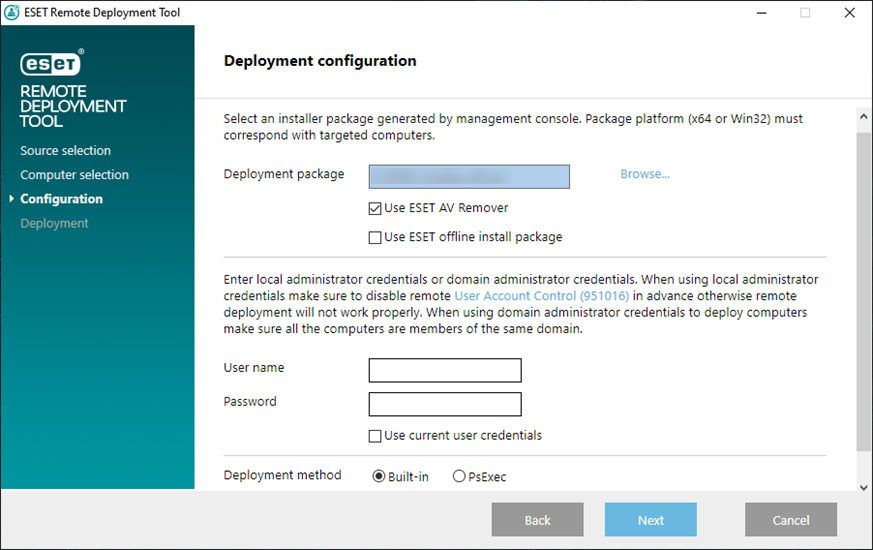
Ak ste vybrali PsExec, nasadenie zlyhá, pretože nástroj nedokáže prijať licenčnú dohodu s koncovým používateľom PsExec. Pre úspešné nasadenie otvorte príkazový riadok a manuálne spustite príkaz PsExec. |
10. Akonáhle sa začne proces inštalácie, zobrazí sa správa „Success“ (Úspešné). Pre dokončenie nasadenia kliknite na tlačidlo Finish (Dokončiť). Pokiaľ nasadenie zlyhá, môžete vygenerovať zoznam počítačov, na ktorých sa inštalačný balík nepodarilo nasadiť. Urobiť tak môžete kliknutím na tlačidlo Browse (Prehľadávať) vedľa poľa Export failed computers, následným zvolením .txt súboru, do ktorého chcete zoznam uložiť, a kliknutím na tlačidlo Export failed computer.
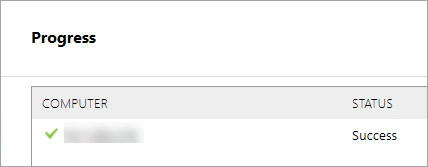
Správne fungovanie ESET Management Agenta na klientskom počítači si môžete overiť pomocou protokolu (umiestnený na klientskom počítači v C:\ProgramData\ESET\RemoteAdministrator\Agent\Logs\status.html).
Ďalšie spôsoby nasadenia ESET Management Agenta cez ESET Remote Deployment Tool
•Active Directory – pri zvolení tejto možnosti zadajte prihlasovacie údaje k Active Directory. Táto možnosť vám umožňuje exportovať štruktúru Active Directory a následne ju importovať do ESET PROTECT pre jednoduchý výber cieľových počítačov, na ktorých má prebehnúť nasadenie agentov.
•Scan Network – prostredníctvom tejto možnosti môžete nájsť počítače v sieti zadaním konkrétneho rozsahu IP adries.
•Import list – táto možnosť vám umožňuje importovať súbor so zoznamom názvov hostiteľov alebo IP adries.
Riešenie problémov
Nasadenie môže zlyhať z niekoľkých dôvodov. V prípade akýchkoľvek problémov s nasadením si prečítajte kapitolu Riešenie problémov alebo Ukážkové scenáre nasadenia ESET Management Agenta. |
